Το σύστημα iOS της Apple είναι μια πολύ ισχυρή πλατφόρμα. Η Apple (και οι προγραμματιστές εφαρμογών) δοκιμάζει τις περισσότερες εφαρμογές σχολαστικά, και αυτοί είναι πολύ σταθερά πριν κυκλοφορήσουν στο App Store. Ωστόσο, υπάρχουν φορές που θα βρείτε το ενοχλητικό πρόβλημα είτε των Apps Stuck κατά την εγκατάσταση είτε που διακόπτεται συχνά μετά την εγκατάσταση.Σε αυτό το άρθρο, σας παρέχουμε μερικές συμβουλές για την επίλυση ορισμένων από τις κοινές πτυχές που σχετίζονται με την εμπειρία εφαρμογής για το iPhone σας. Και προσφέρουμε κάποιες λύσεις εάν αντιμετωπίζετε προβλήματα με την εφαρμογή σας στο Facebook.

Περιεχόμενα
- Σχετικά Άρθρα
- Apps Stuck: Είναι το iPhone μου;
-
Εφαρμογές κολλημένες ή κρέμονται
- Βήμα – 1 Επανεκκίνηση
- Βήμα – 2 Ελέγξτε τη χρήση
- Βήμα – 3 Διαγραφή εφαρμογής
- Βήμα – 4 Μεταβείτε στο App Store
- Βήμα – 5 Εγκαταστήστε ξανά την εφαρμογή
- Δεν λειτούργησε;
-
Η εφαρμογή μου συνεχίζει να διακόπτεται ή να μην ανταποκρίνεται
- Βήμα – 1 Αναγκαστικό κλείσιμο
- Βήμα – 2 Απεγκατάσταση
- Βήμα – 3 Επανεγκατάσταση
-
Η εφαρμογή μου στο Facebook δεν λειτουργεί
- Βήμα – 1 Ανοίξτε το Facebook (αν είναι δυνατόν)
- Βήμα – 2 Μεταβείτε στις Ρυθμίσεις
-
Χρησιμοποιήστε το Facebook στον Ιστό και όχι στην εφαρμογή
- Βήμα – 1 Ανοίξτε το FB στο πρόγραμμα περιήγησης
- Βήμα – 2 Προσθήκη στην αρχική οθόνη
- Σχετικές αναρτήσεις:
Σχετικά Άρθρα
- Συντριβή εφαρμογών Mac, επιδιορθώσεις
- Safari Slow ή Crash με iOS;
- Το iBooks Store εμφανίζει κενή οθόνη
Apps Stuck: Είναι το iPhone μου;
Όταν οι εφαρμογές καταρρέουν ή δεν λειτουργούν σωστά, είναι φυσικό να υποθέσουμε ότι κάτι δεν πάει καλά με το iPhone ή το iPad σας. Μείνετε ήρεμοι και αναπνεύστε βαθιά. Το πρώτο πράγμα είναι να ελέγξετε και να βεβαιωθείτε ότι το πρόβλημα δεν είναι με τους διακομιστές της Apple. Υπάρχουν πολλές φορές που το Apple Store ή οι εφαρμογές όπως το Safari αντιμετωπίζουν διακοπές και αυτό θα επηρεάσει την εμπειρία σας έως ότου η Apple διορθώσει το πρόβλημα από την πλευρά τους. Μερικές φορές αυτό συμβαίνει όταν η Apple προσπαθεί να κυκλοφορήσει ενημερώσεις στο λογισμικό της.
Ελεγξε το κατάσταση των εφαρμογών της Apple σε οποιοδήποτε δεδομένο σημείο κάνοντας κλικ εδώ.

Εφαρμογές κολλημένες ή κρέμονται
Αυτό το πρόβλημα συμβαίνει συνήθως όταν προσπαθείτε να εγκαταστήσετε μια εφαρμογή. Κατά την εγκατάσταση, η εφαρμογή κολλάει στη διαδικασία. Για να διορθώσετε αυτό το πρόβλημα, δοκιμάστε τα παρακάτω βήματα
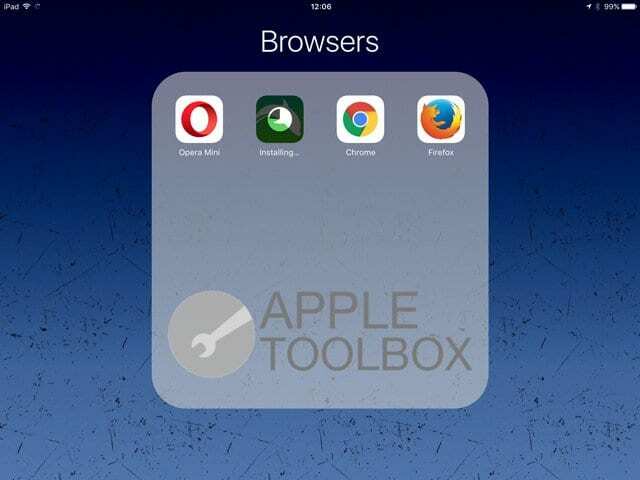
Βήμα – 1 Επανεκκίνηση
Όταν έχετε αμφιβολίες, κάντε πάντα επανεκκίνηση. Δούλεψε με καλούς υπολογιστές ole' και λειτουργεί και τώρα! Πατήστε και κρατήστε πατημένο το κουμπί Sleep/Wake μέχρι να εμφανιστεί το κόκκινο ρυθμιστικό. Σύρετε το Slider για να απενεργοποιήσετε εντελώς τη συσκευή σας. Αφού απενεργοποιηθεί η συσκευή, πατήστε και κρατήστε πατημένο το κουμπί Sleep/Wake μέχρι να εμφανιστεί το λογότυπο της Apple.
Βήμα – 2 Ελέγξτε τη χρήση
Μεταβείτε στις Ρυθμίσεις > Γενικά > Χρήση. Θα δείτε όλες τις εφαρμογές που αναφέρονται στην οθόνη. Πατήστε στην εφαρμογή που δεν εγκαθίσταται
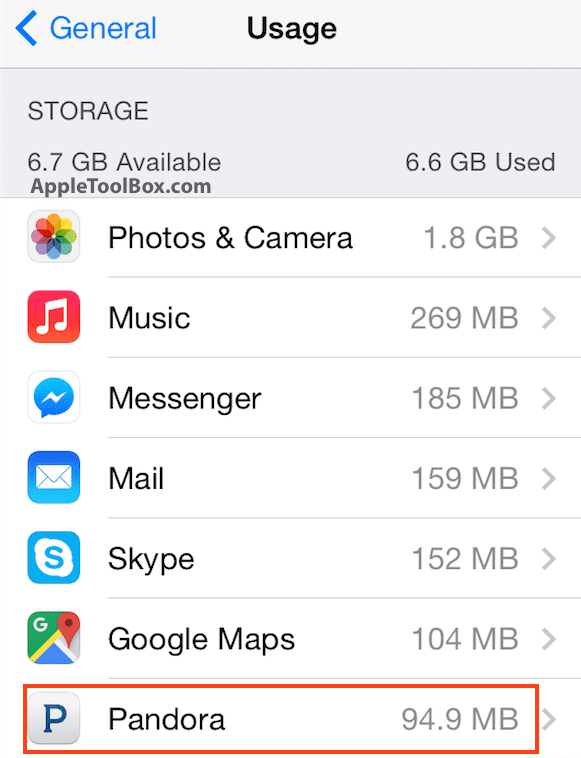
Βήμα – 3 Διαγραφή εφαρμογής
Σε αυτήν την οθόνη, προχωρήστε και πατήστε Διαγραφή εφαρμογής και επιβεβαιώστε στην επόμενη οθόνη.
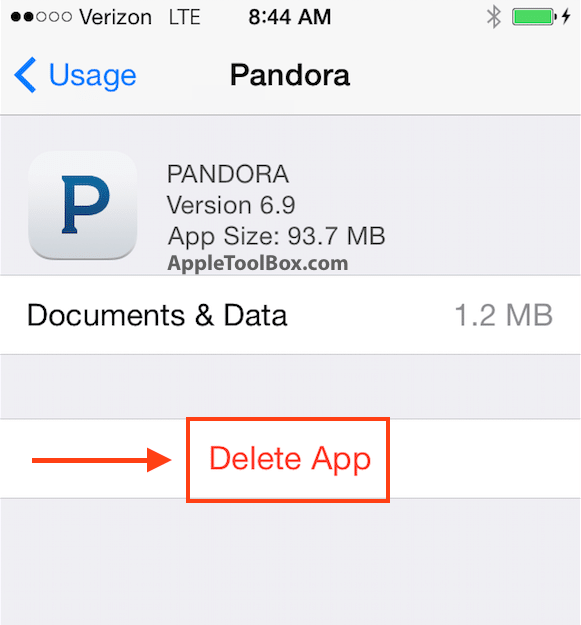
Βήμα – 4 Μεταβείτε στο App Store
Τώρα που διαγράψατε με επιτυχία την εφαρμογή από το iPhone 6, μεταβείτε στην αρχική οθόνη και πατήστε την εφαρμογή App Store. Πατήστε Αγορά στην οθόνη Ενημερώσεις.
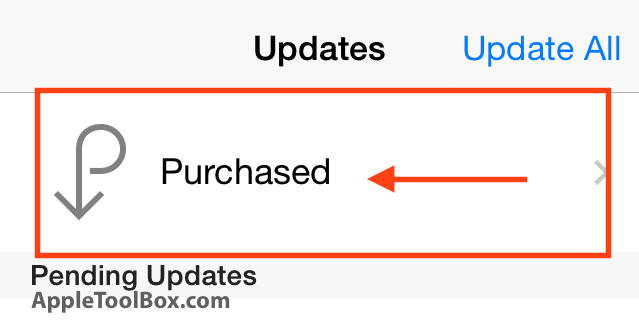
Βήμα – 5 Εγκαταστήστε ξανά την εφαρμογή
Εντοπίστε την εφαρμογή στην καρτέλα "Όλες" και εγκαταστήστε την ξανά κάνοντας κλικ στο κουμπί iCloud.
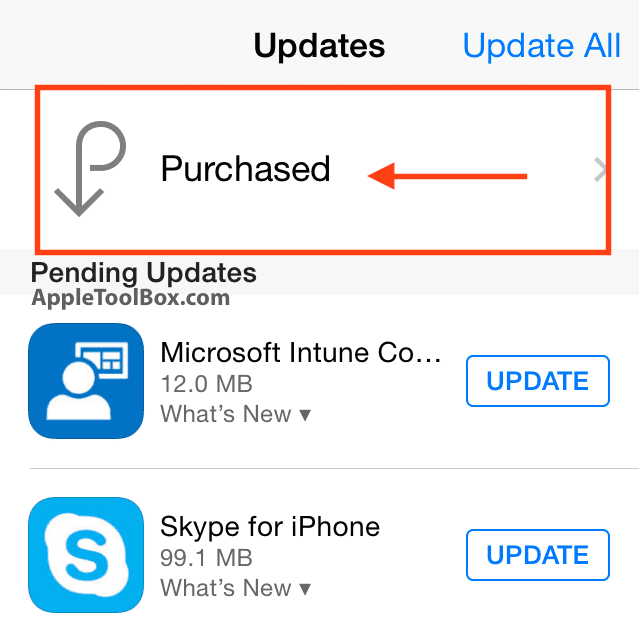
Δεν λειτούργησε;
Η επόμενη επιλογή σας θα ήταν να επαναφέρετε τις ρυθμίσεις στο iPhone ή το iPad σας. Αυτή η ενέργεια δεν θα διαγράψει δεδομένα στο τηλέφωνό σας, αλλά επαναφέρει τις ταπετσαρίες και τα δίκτυα WiFi και αφαιρεί τυχόν αποθηκευμένες πληροφορίες δικτύου. Για να επαναφέρετε τις ρυθμίσεις σας, μεταβείτε στο Ρυθμίσεις > Γενικά > Επαναφορά > Επαναφορά όλων των ρυθμίσεων.
Μόλις ενεργοποιηθεί η συσκευή, δοκιμάστε να εγκαταστήσετε την εφαρμογή ακολουθώντας τα βήματα 4 και 5 από παραπάνω.
Η εφαρμογή μου συνεχίζει να διακόπτεται ή να μην ανταποκρίνεται
Η πρώτη εντολή για αυτό το ζήτημα είναι να αναγκάσετε να κλείσει η εφαρμογή που δεν ανταποκρίνεται.
Βήμα – 1 Αναγκαστικό κλείσιμο
Μπορείτε να αναγκάσετε την εφαρμογή να κλείσει:
Πατήστε το κουμπί Home δύο φορές γρήγορα. Θα δείτε μικρές προεπισκοπήσεις των εφαρμογών που χρησιμοποιήσατε πρόσφατα.
Σύρετε προς τα αριστερά για να βρείτε την εφαρμογή που θέλετε να κλείσετε. Σύρετε προς τα πάνω στην προεπισκόπηση της εφαρμογής για να την κλείσετε.
Βήμα – 2 Απεγκατάσταση
Εάν η εν λόγω εφαρμογή είναι μια Εφαρμογή τρίτου μέρους που κατεβάσατε από το App Store, δοκιμάστε να την απεγκαταστήσετε μεταβαίνοντας στην αρχική οθόνη και πατήστε παρατεταμένα σε οποιοδήποτε εικονίδιο. Όταν οι Εφαρμογές αρχίσουν να κινούνται, πατήστε το «X» στη γωνία για την εφαρμογή και διαγράψτε την εφαρμογή.
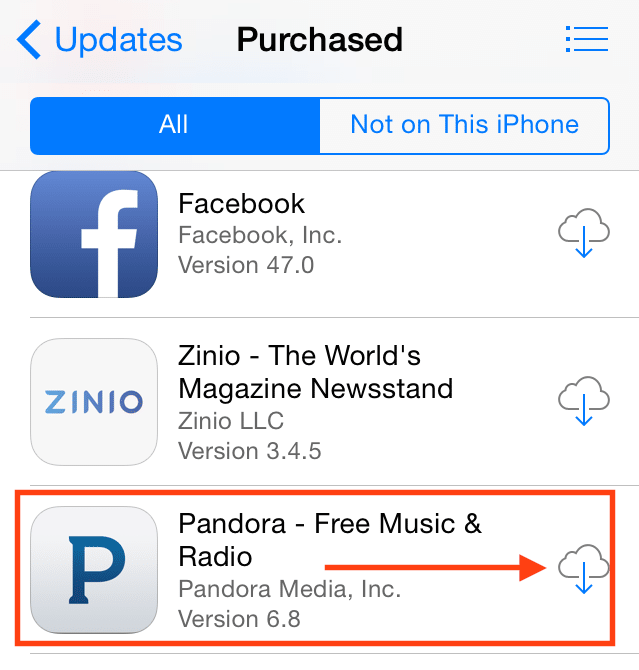
Βήμα – 3 Επανεγκατάσταση
Μεταβείτε στο κατάστημα iTunes και εγκαταστήστε την πιο πρόσφατη έκδοση της εφαρμογής.
Η εφαρμογή μου στο Facebook δεν λειτουργεί
Το Facebook είναι μια από τις πιο δημοφιλείς εφαρμογές που χρησιμοποιούνται από όλους. Αυτή είναι επίσης μια από τις εφαρμογές που απαιτούν περισσότερους πόρους, καθώς καταναλώνει πολύ χώρο αποθήκευσης καθώς και εξαντλεί πολλή μπαταρία στο iPhone σας.
Βήμα – 1 Ανοίξτε το Facebook (αν είναι δυνατόν)
Εάν αντιμετωπίζετε προβλήματα με την εφαρμογή FB, ανοίξτε την εφαρμογή FB στο iPhone σας. Κάντε κλικ στο «Περισσότερα» στη δεξιά γωνία της οθόνης. Εάν χρησιμοποιείτε το iPad σας, θα το δείτε στην κάτω δεξιά γωνία της οθόνης.
Βήμα – 2 Μεταβείτε στις Ρυθμίσεις
Πατήστε Ρυθμίσεις > Ρυθμίσεις λογαριασμού > Πρόγραμμα περιήγησης και επιλέξτε διαγραφή δεδομένων. Με την εκκαθάριση των δεδομένων του προγράμματος περιήγησης, θα επιταχύνει την εμπειρία σας στο Facebook και ελπίζουμε να διορθώσει τυχόν προβλήματα που συνέβαιναν σχετικά με εξωτερικές ιστοσελίδες στις οποίες είχατε πρόσβαση στο FB.
Χρησιμοποιήστε το Facebook στον Ιστό και όχι στην εφαρμογή
Εφόσον η εφαρμογή FB καταναλώνει τόση ζωή από το iPhone σας, μπορεί επίσης να θέλετε να αποφασίσετε να αφαιρέσετε την εφαρμογή από το iPhone σας και να χρησιμοποιήσετε έναν εναλλακτικό τρόπο πρόσβασης στο FB. Διαγράψτε και απεγκαταστήστε την εφαρμογή Facebook από το τηλέφωνό σας.
Βήμα – 1 Ανοίξτε το FB στο πρόγραμμα περιήγησης
Ανοίξτε το Facebook στο Safari σας μεταβαίνοντας στο www. Facebook.com και εισάγετε τα διαπιστευτήριά σας.
Βήμα – 2 Προσθήκη στην αρχική οθόνη
Πατήστε το κουμπί Κοινή χρήση και προσθέστε το ως εφαρμογή Ιστού επιλέγοντας «Προσθήκη στην αρχική οθόνη». Αυτό θα εγκαταστήσει τη σελίδα Facebook στην αρχική σας οθόνη για να έχετε γρήγορη πρόσβαση στον λογαριασμό σας, εξαλείφοντας έτσι την ανάγκη εγκατάστασης της εφαρμογής στον λογαριασμό σας συσκευή.
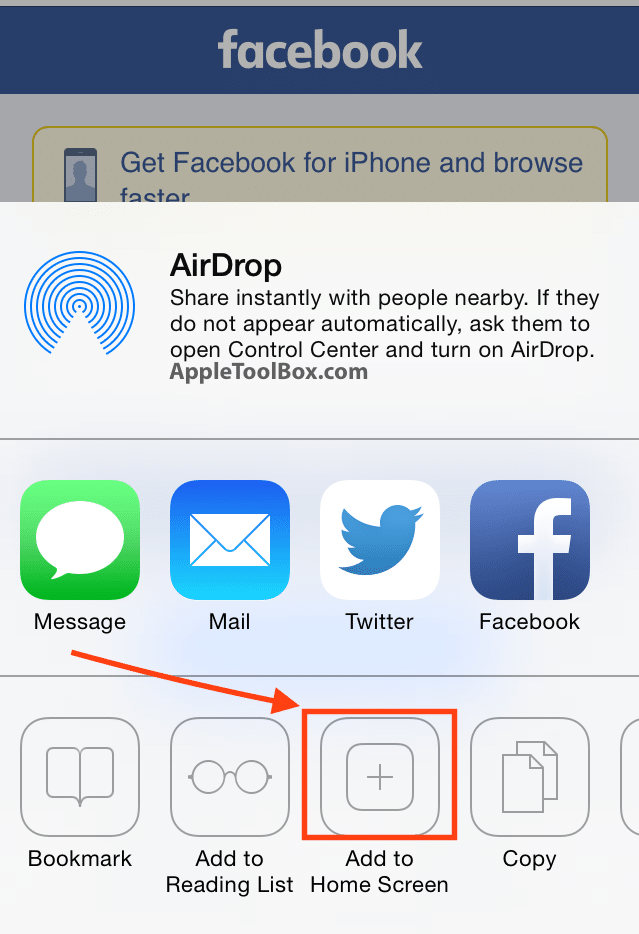
Μη διστάσετε να μοιραστείτε αυτό το άρθρο εάν σας βοήθησε με τις εφαρμογές που κολλούσαν και δεν ανταποκρίνονται στο iPhone ή το iPad σας. Εάν έχετε επιπλέον συμβουλές που θα θέλατε να μοιραστείτε, μοιραστείτε τις μέσω των σχολίων.

Με εμμονή με την τεχνολογία από την πρώιμη άφιξη του A/UX στην Apple, ο Sudz (SK) είναι υπεύθυνος για τη διεύθυνση σύνταξης του AppleToolBox. Βρίσκεται έξω από το Λος Άντζελες, Καλιφόρνια.
Η Sudz ειδικεύεται στην κάλυψη όλων των πραγμάτων για το macOS, έχοντας αναθεωρήσει δεκάδες εξελίξεις στο OS X και στο macOS όλα αυτά τα χρόνια.
Σε μια προηγούμενη ζωή, ο Sudz εργάστηκε βοηθώντας εταιρείες του Fortune 100 με τις φιλοδοξίες τους για την τεχνολογία και τον επιχειρηματικό μετασχηματισμό.